Jak wyłączyć lub włączyć tryb towarzyszący w Google Meet – TechCult
Różne / / November 06, 2023
Chociaż wirtualne spotkania i wideokonferencje są teraz częścią zwykłej rutyny, platformy takie jak Google Meet ułatwiają ten proces. Teraz dla użytkowników, którzy szukają dodatkowej interaktywności i kontroli, oferuje tryb towarzyszący, który umożliwia rozpoczęcie drugiej instancji spotkania w celu projekcji lub tablicy. Chociaż służy jako przydatne narzędzie w scenariuszach, w których ważne jest udostępnianie treści, może nieco rozpraszać, gdy nie jest używany. Cóż, dlaczego w takim razie pozwolić mu pozostać na swoim miejscu? W dzisiejszym poradniku pokażemy Ci, jak wyłączyć tryb towarzyszący w Google Meet, w wersji internetowej na komputerze PC i smartfonie z Androidem.

Co to jest tryb towarzyszący w Google Meet i jak go wyłączyć?
Tryb towarzyszący w Spotkania Google umożliwia dołączenie do spotkania za pomocą drugiego ekranu, na którym można udostępniać ekran urządzenia, rozmawiać, brać udział w ankietach, przeprowadzać pytania i odpowiedzi oraz korzystać z kontroli gospodarza. Jest to przydatne dla użytkowników, którzy korzystają z wielu urządzeń, aby dołączyć do spotkania. Możesz na przykład dołączyć do spotkania za pośrednictwem smartfona z systemem Android, ponieważ jest on bardziej przenośny i umożliwia dostęp zarówno do dźwięku, jak i obrazu, gdziekolwiek się znajdujesz. Jednocześnie możesz dołączyć za pośrednictwem komputera w trybie towarzyszącym, aby pisać na nim notatki i jednocześnie rozmawiać z innymi uczestnikami.
Ponieważ mikrofon i obraz są wyłączone, aby zapobiec sprzężeniu zwrotnemu dźwięku, bardziej pomocne będzie dołączenie do spotkania z sali konferencyjnej wyposażonej w sprzęt znajdujący się w pokoju. Uczestnicy mogą uczestniczyć w rozmowie niezależnie, nawet jeśli znajdują się w tym samym pomieszczeniu co inne osoby lub biorą udział w spotkaniu hybrydowym.
Należy pamiętać, że tryb towarzyszący jest dostępny wyłącznie w wersji internetowej na komputerze PC, a nie na smartfonach z systemem Android.
W każdym razie, jeśli chcesz wyłączyć tryb towarzyszący, oto, jak możesz to zrobić.
Metoda 1: Zakończ połączenie
Nie ma bezpośredniej opcji wyłączenia lub wyłączenia trybu towarzyszącego w Google Meet. Zamiast tego musiałbyś zakończyć połączenie na urządzeniu.
1. Kliknij na czerwona ikona rozłączenia na dole strony spotkania.
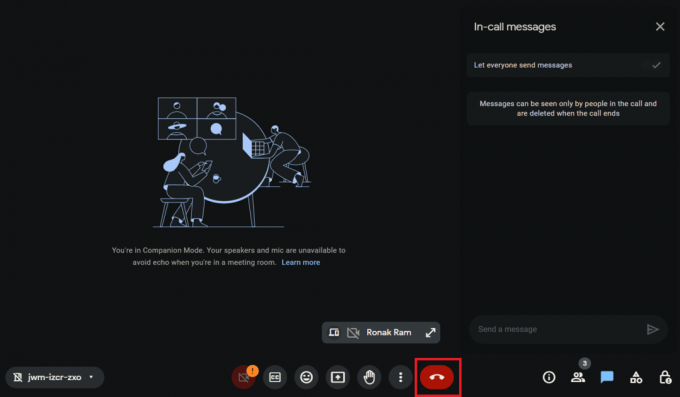
2. Wybierz Po prostu opuść połączenie opcję w wyskakującym menu, jeśli się pojawi.
Metoda 2: Przełącz do trybu normalnego
Jeśli nie chcesz opuszczać połączenia, ale wyłączysz tryb towarzyszący, możesz alternatywnie przejść do trybu normalnego, który włączy informację zwrotną audio. Wykonaj poniższe kroki:
1. Kliknij na Identyfikator spotkania w lewym dolnym rogu.
2. Wybierać Wyjdź i dołącz ponownie, aby móc korzystać z dźwięku.
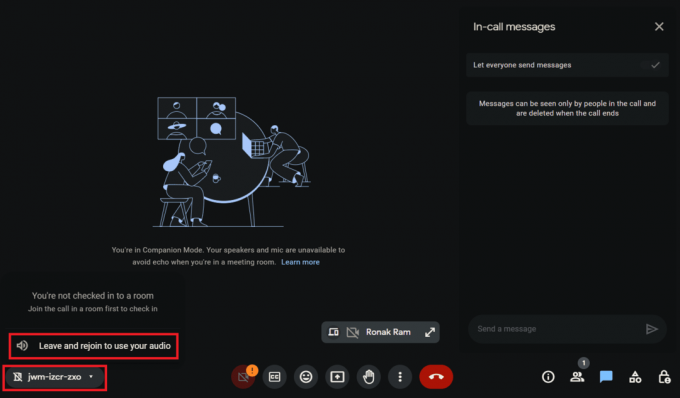
Przeczytaj także: Czy w Google Meet obowiązuje limit czasowy?
Jak włączyć i korzystać z trybu towarzyszącego w Google Meet
Tryb towarzyszący znacznie ułatwia współpracę i interakcję. Teraz, jeśli ponownie chcesz dołączyć do spotkania w tym trybie, możesz to zrobić. Wszystko, czego potrzebujesz, to postępować zgodnie z poniższymi metodami:
Metoda 1: Dołącz za pomocą łącza do spotkania
Jeśli otrzymałeś link z zaproszeniem na spotkanie, możesz go użyć, aby bezpośrednio dołączyć do sesji w trybie towarzyszącym. Wykonaj poniższe kroki:
1. Na komputerze kliknij łącze do spotkania.
2. Na stronie dołączania do Google Meet kliknij Użyj trybu towarzyszącego pod Inne możliwości dołączenia.
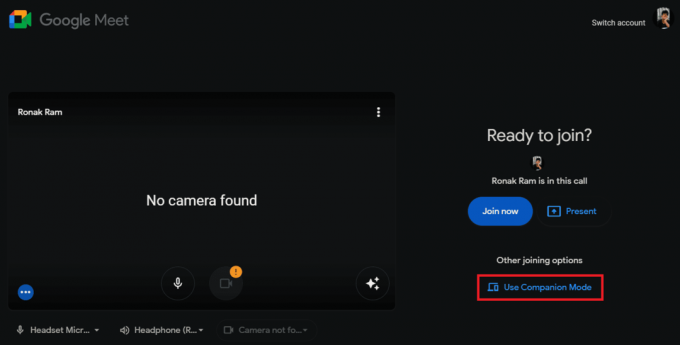
Metoda 2: Dołącz poprzez kod zaproszenia
Jak wiesz, każde spotkanie ma kod zaproszenia. Możesz go również użyć, aby dołączyć do dowolnego spotkania w Google Meet w trybie towarzyszącym. Wykonaj poniższe kroki:
1. Otwórz przeglądarkę internetową na swoim komputerze i wprowadź link do trybu towarzyszącego Google Meet- g.co/companion w pasku adresu.
2. w Wpisz kod lub link w polu tekstowym wpisz kod zaproszenia na spotkanie lub link.
3. Kliknij na Uruchom towarzysza przycisk.
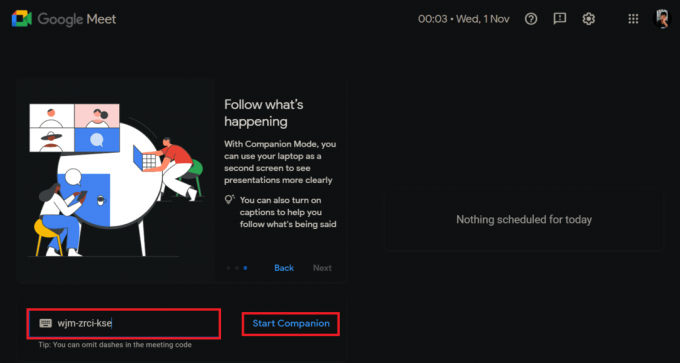
Aby dołączyć do rozmowy w trybie towarzyszącym, musisz zalogować się przy użyciu tego samego konta Google, którego zapraszasz na spotkanie, lub uzyskać zgodę gospodarza.
Przeczytaj także: Jak korzystać z aparatu Snap w Google Meet
Jakie są funkcje trybu towarzyszącego?
Tryb towarzyszący umożliwia użytkownikom dołączanie do spotkania w Google Meet przy użyciu dwóch urządzeń jednocześnie jeden służy do przesyłania informacji zwrotnych audio i wideo, drugi może być używany do wielu funkcji, takich jak Jak:
- Wiadomości w trakcie połączenia z uczestnikami
- Udostępnianie ekranu i przeglądanie prezentacji
- Przeprowadzaj ankiety i pytania i odpowiedzi
- Ograniczony aktywny udział
- Płytki uczestników
- Współpracuj nad pomysłami, korzystając z wirtualnej tablicy
Jakie funkcje nie są dostępne w trybie towarzyszącym?
Chociaż tryb towarzyszący jest bardzo pomocny dla uczestników, zwłaszcza podczas sesji spotkań hybrydowych, nadal brakuje mu pewnych funkcji. Niektórzy z nich są:
- Mikrofon i wideo są domyślnie wyłączone
- Niedostępne na smartfonach
- Widok własny pojawia się na urządzeniach do Google Meet tylko po podniesieniu ręki i zalogowaniu się
- Siatka uczestników jest ukryta
- Powiadamia wszystkich uczestników o dołączeniu i opuszczeniu sesji w tym trybie.
Przeczytaj także: Czym są kody Google Meet?
Jaka jest różnica między trybem towarzyszącym a trybem uczestnika?
Podczas gdy tryb towarzyszący najlepiej sprawdza się w hybrydowych przestrzeniach roboczych, gdzie do spotkania dołącza wiele osób z sali konferencyjnej, tryb uczestnika jest przeznaczony dla użytkowników indywidualnych.

Istnieją jednak pewne zauważalne różnice między obydwoma trybami, o których powinieneś wiedzieć:
Tryb towarzyszący:
- Użytkownicy mogą dołączyć do sesji z dwóch urządzeń
- Zapewnia dostęp do funkcji takich jak czat, udostępnianie ekranu itp
- Idealny dla zdalnych uczestników, którzy mogą nie mieć dostępu do drugiego ekranu
- Redukuje zakłócenia podczas spotkań
- Niedostępne na urządzeniach mobilnych
- Funkcja napisów kodowanych
- Reakcja poprzez opcję Emoji
Tryb uczestnika:
- Użytkownicy mogą korzystać tylko z jednego urządzenia
- Mikrofon i wideo są domyślnie włączone
- Możesz dołączyć z urządzeń mobilnych
- Kafelki uczestników są widoczne
Dlaczego Google Meet działa w trybie towarzyszącym?
Powodem, dla którego w Google Meet może wyświetlać się tryb towarzyszący, jest to, że Ty lub inny uczestnik spotkania może to zrobić dołączyli do sesji na swoim głównym urządzeniu audio i wideo oraz na urządzeniu dodatkowym w aplikacji Companion Tryb. W tym trybie dźwięk i mikrofon są domyślnie wyłączone, aby zapobiec powstawaniu echa dźwiękowego u Ciebie i innych uczestników.
Przeczytaj także: Jak zorganizować nieograniczony czas spotkania Zoom za darmo
Czy inni będą wiedzieć, że korzystam z trybu towarzyszącego?
Tak, gdy dołączysz do spotkania w trybie towarzyszącym, pod Twoim imieniem i nazwiskiem pojawi się etykieta, dzięki której inni uczestnicy będą mogli Cię zidentyfikować. Co więcej, za każdym razem, gdy dołączysz lub opuścisz grupę, wszyscy pozostali uczestnicy zostaną o tym powiadomieni.
Co więcej, gdy podniesiesz rękę w trybie towarzyszącym, Google Meet wyświetli innym Twoje imię i nazwisko, a następnie (towarzyszący). Jednak kafelek jest zwykle ukryty, aby zrobić miejsce na inne kanały wideo.
Mamy nadzieję, że nasz przewodnik Ci pomógł wyłącz tryb towarzyszący w Google Meet. Jeśli masz do nas jakieś pytania lub sugestie, daj nam znać w polu komentarzy poniżej. Zaglądaj do TechCult, aby uzyskać więcej takich przewodników związanych z technologią.
Henry to doświadczony pisarz zajmujący się tematyką techniczną, którego pasją jest udostępnianie skomplikowanych tematów technologicznych codziennym czytelnikom. Dzięki ponad dziesięcioletniemu doświadczeniu w branży technologicznej Henry stał się zaufanym źródłem informacji dla swoich czytelników.



